日常生活中,我們時常會遇到電腦出現故障。而對于電腦小白來說,電腦出現故障往往手足無措,不知道從何入手進行解決。遇到電腦故障,我們可以做好應急處理。那么下面就讓小編為大家帶來win8系統常見電腦故障應急處理教程。
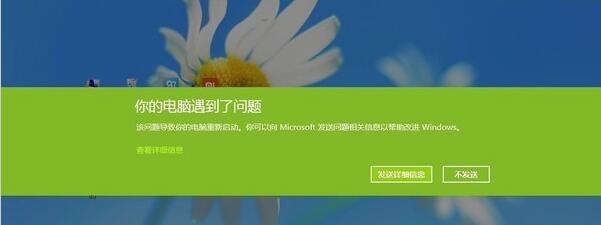
1、遭遇停電
現象:顯示器,主機,音箱等會在一瞬間“強行關閉”。
現象分析:這是突然“停電”造成的。由停電的瞬間產生的電壓波動會沖擊電腦硬件的芯片,電路,電阻等。而一旦停電時您正在進行磁盤讀寫操作,則有可能產生壞道,或當你在編寫文稿時,則數據資料就會丟失……
應當之策:配電腦時選配個品牌電源,這樣能最大限度的從電源上減小電壓波動對硬件造成的不良影響。停電后,關閉所有電源,以防下次來電時顯示器和部份ATX電源同時啟動,這樣會造成對硬件的不良損害。當您用WORD編輯文稿時,用上WORD的自動保存功能。如果停電的瞬間恰好您在對磁盤進行操作,建議您下次開機不要在啟動時跳過磁盤檢測,檢測有無產生壞道。一旦發現壞道,則用NORTON,PQMAGIC等工具軟件來修復或屏蔽壞道。另外,如果您經濟上許可,建議選配一個UPS,為電腦提供一段時間的斷電保護
2、自動關機
現象:電腦在正常運行過程中,突然自動關閉系統或重啟系統。
現象分析:現今的主板對CPU有溫度監控功能,一旦CPU溫度過高,超過了主板BIOS中所設定的溫度,主板就會自動切斷電源,以保護相關硬件。另一方面,系統中的電源管理和病毒軟件也會導致這種現象發生。
應當之策:上述突然關機現象如果一直發生,先確認CPU的散熱是否正常。開機箱目測風扇葉片是否工作正常,再進入BIOS選項看風扇的轉速和CPU的工作溫度。發現是風扇的問題,就對風扇進行相關的除塵維護或更換質量更好的風扇。如果排除硬件的原因,進入系統,從“吻到死”的安裝光盤中覆蓋安裝電源管理,再徹底查殺病毒。當這些因素都排除時,故障的起因就可能是電源老化或損壞,這可以通過替換電源法來確認,電源壞掉就換個新的,切不可繼續使用,會燒毀硬件的。

3、系統宕機
現象:桌面被鎖定,鼠標不能動,嚴重時連熱啟動(ALT+CTRL+DEL)都不行。還有就是藍屏現象。
現象分析:Windows系統自身的BUG以及各軟件間的兼容性問題是該故障的原因,也可能是用戶同一時間運行了過多的大程序,從而導致進程阻塞,引發當機。
應對之策:當機分2種,真當和假當,二者區分的最簡單方法是按下小鍵盤區的Numlock鍵,觀察其指示燈有無變化。有,則假當;反之,真當。假當可以同時按下ALT+CTRL+DEL在出現的任務列表里選定程序名后標注沒有響應的項,單擊結束任務。真當,只有冷啟動了。對于藍屏,在按下ESC鍵無效后,選擇重啟,按機箱面板上的復位鍵。對于兼容性問題,可以從卸載“問題”軟件和更新主板BIOS和相關主板驅動程序上來解決。
4、病毒發作
現象:系統運行緩慢,當機,非法操作,硬盤燈亂閃,經常藍屏,以及莫名奇妙的系統提示……
現象分析:病毒實質上是一種惡意的電腦程序代碼,病毒通過大量的自身復制,同時在系統中隱秘運行,占有系統資源,嚴重的還會對軟件和硬件造成破壞,如CIH,硬盤鎖等。
應對之策:道高一尺,魔低一丈,病毒的克星是殺毒軟件。一旦懷疑自己的機器染上病毒,請重新啟動系統到DOS,運行正版的殺毒軟件(DOS版)這樣可以殺掉在“吻到死”下殺不了的病毒;而后再啟動到系統桌面,運行殺毒軟件的WINDOWS版本進行再殺毒。另一方面,由于病毒發作嚴重時會破壞一些文件;我們就在病毒發作之前把重要的文件備份到C盤之外其它驅動器,且把數據文件的屬性設定為只讀。同時,大家要時刻更新殺毒軟件病毒庫,少用盜版碟,已上網的朋友們對不明的郵件附件千萬不要下載。
5、系統故障
現象:進不了系統,典型表現為開機自檢通過,在啟動畫面處停止,或顯示:The disk is error等有英文提示的諸多現象。
現象分析:此為系統故障,可由很多原因引起,比較常見的就是系統文件被修改,破壞,或是加載了不正常的命令行。此外,硬盤的故障也是原因之一。
應對之策:首先要嘗試能否進入安全模式,開機按F8鍵,選擇啟動菜單里的第三項:Safe model(安全模式)。進入安全模式后,可以通過設備管理器和系統文件檢查器來找尋故障,遇到有“!”號的可以查明正身再確定是否del或設置中斷。也可以重裝驅動程序,系統文件受損可以從安裝文件恢復(建議事先就把WINDOWS的安裝盤復制在硬盤里)。如果連安全模式都不能進入,就通過帶啟動的光盤或是軟盤啟動到DOS,在DOS下先殺毒并且用Dir檢查C盤內的系統文件是否完整,必要時可通過系統軟盤進行Sys C:,恢復相關的基本系統文件。如果C盤內沒有發現文件,則只有對系統進行徹底重裝。
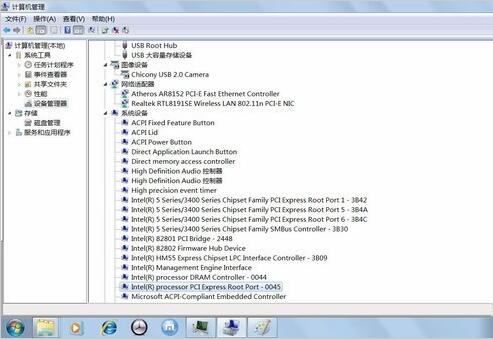
6、驅動丟失
現象:開機時16色顯示,放音頻文件時顯示“XXX”設備正被占用。
現象分析:排除病毒的原因后,這種現象多發生在用過N個月的老機子上,或用戶新近動過主機內的部件,(如顯卡和PCI卡),則可能造成該硬件的接觸不良,導致系統實質上并沒有徹底檢測到相關硬件。
應對之策:重新安裝顯卡的驅動程序,并檢查相關配件與主板是否完全接觸:一是要保證顯卡,聲卡金手指上的清潔,二是將其插入相關插槽時用力適當,對準垂直插入即可,再接上與之搭配的音箱和顯示器連線。必要時,可以更換PCI卡的插槽位置,避免和顯卡產生資源沖突。
7、開機黑屏
現象:開機黑屏,沒有顯示,可能會有報警聲。
現象分析:硬件之間接觸不良,或硬件發生故障,相關的硬件涉及到內存,顯卡,CPU,主板,電源等。電腦的開機要先通過電源供電,再由主板的BIOS引導自檢,而后通過CPU,內存,顯卡等。這個過程反映在屏幕上叫自檢,先通過顯卡BIOS的信息,再是主板信息,接著內存,硬盤,光驅等。如果這中間哪一步出了問題,電腦就不能正常啟動,甚至黑屏。
應對之策:首先確認外部連線和內部連線是否連接順暢。外部連線有顯示器,主機電源等。內部有主機電源和主機電源接口的連線(此處有時接觸不良)。比較常見的原因是:顯卡,內存由于使用時間過長,與空氣中的粉塵長期接觸,造成金手指上的氧化層,從而導致接觸不良。對此,用棉花粘上適度的酒精來回擦拭金手指,待干后插回。除此外,觀察CPU是否工作正常,開機半分鐘左右,用手觸摸CPU風扇的散熱片是否有溫度。有溫度,則CPU壞掉的可能性就可基本排除。沒溫度就整理一下CPU的插座,確保接觸到位。這之后還沒溫度,閣下的CPU就可以升級了:(除了上面的方法外,還有一招必殺技:用拔跳線的方法清除BIOS設置或更換主板的CMOS電池。。

8、怪響異味
現象:聽到怪響或者聞到異味。
現象分析:怪響,可能是由于硬盤的壞道造成硬盤發出的(格格的刺耳聲);也有可能是硬盤,光驅螺絲沒有上牢,造成機箱的共振。異味,多為焦糊味,很刺鼻子的那種。
應對之策:首先關閉電源。若是怪響,則打開機箱面板,一一檢查,若是壞道,則修復或屏蔽。對于異味,要千萬小心。這時用你的鼻子聞聞,找到發出異味的部件,然后卸下交由電腦公司處理,在這中間,大家一定要捍衛自己的消費者權益。(沒過質保期的——該換的換,該修的修。)這個千萬大意不得。
以上就是小編為大家帶來的win8系統常見電腦故障應急處理教程。電腦出現故障問題時,我們可以先做好應急處理工作,實在無法進行修復就只能送電腦店讓人維修了。

